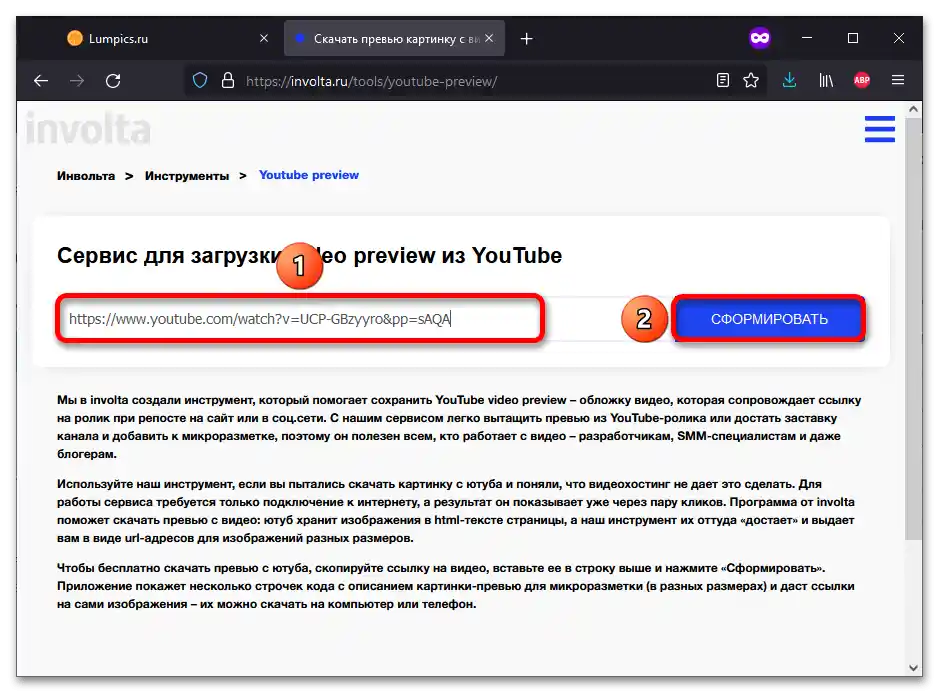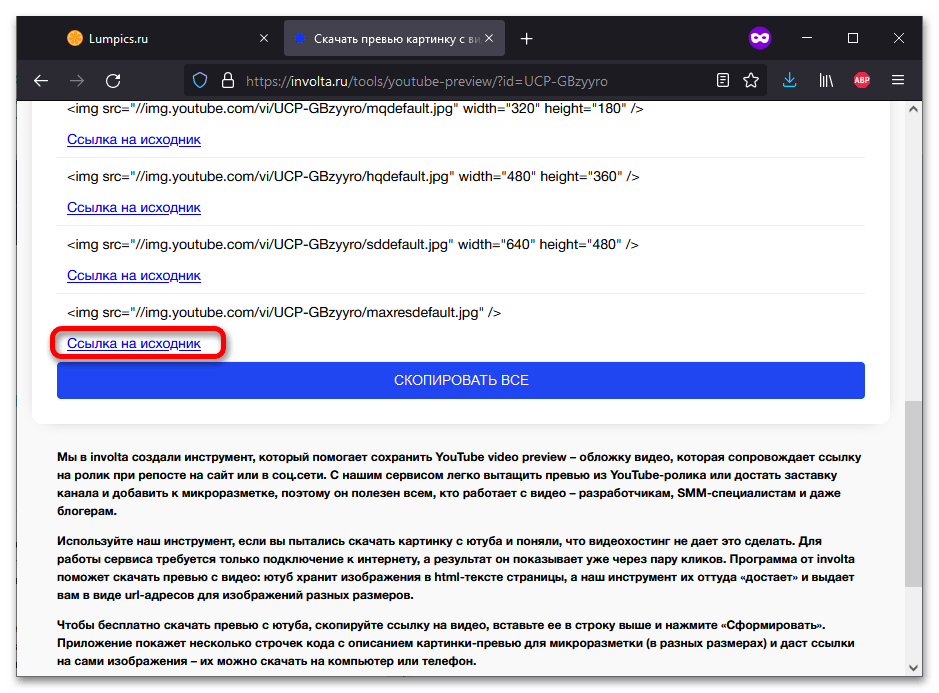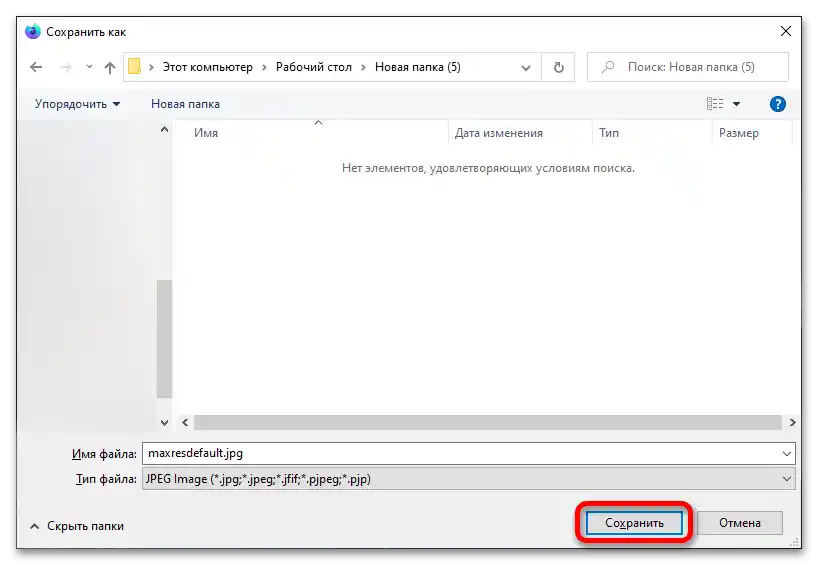Zawartość:
Sposób 1: Link
Miniatury wszystkich filmów są dostępne pod linkami w formacie http://i1.ytimg.com/vi/ABCDEF/maxresdefault.jpg, gdzie zamiast ABCDEF podawany jest unikalny identyfikator. Można go zobaczyć na stronie odtwarzania — w pasku adresu po znaku =.
- Otwórz wideo, którego obraz chcesz pobrać. Skopiuj ciąg liter i cyfr, który znajduje się po znaku
=. - Przejdź do podanego powyżej linku, poprawnie wstawiając ID z schowka.
- Użyj kombinacji klawiszy Ctrl+S, aby zapisać obraz na urządzeniu. Wybierz, gdzie ma być zapisany, i kliknij "Zapisz".
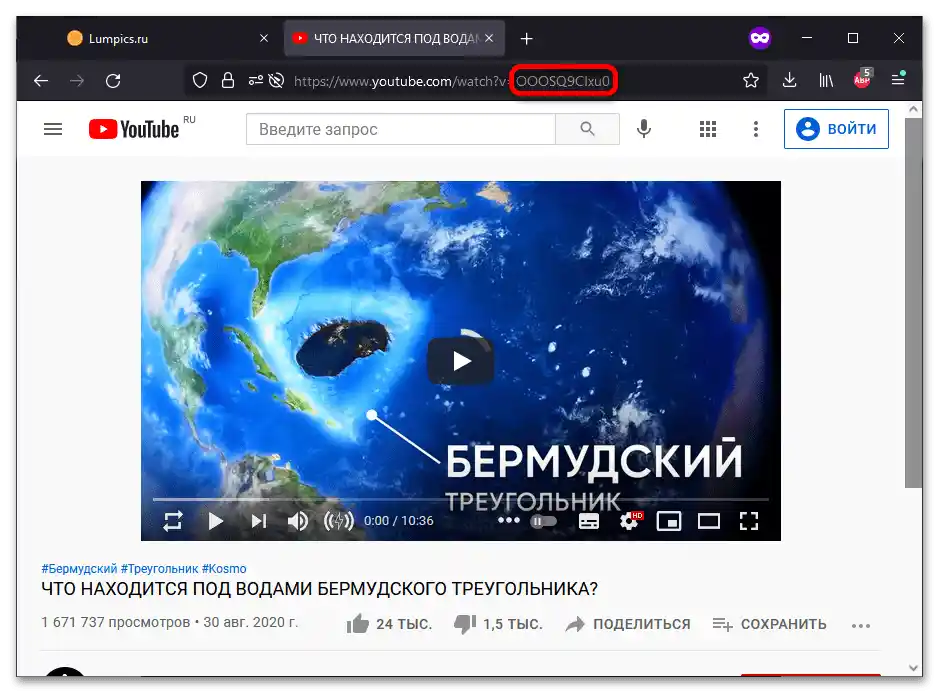
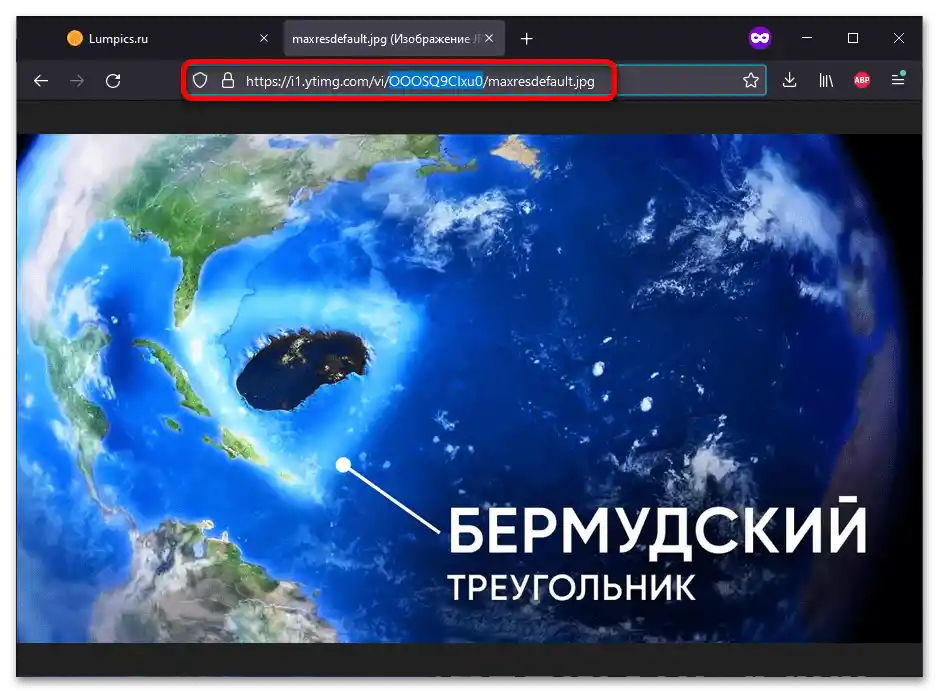
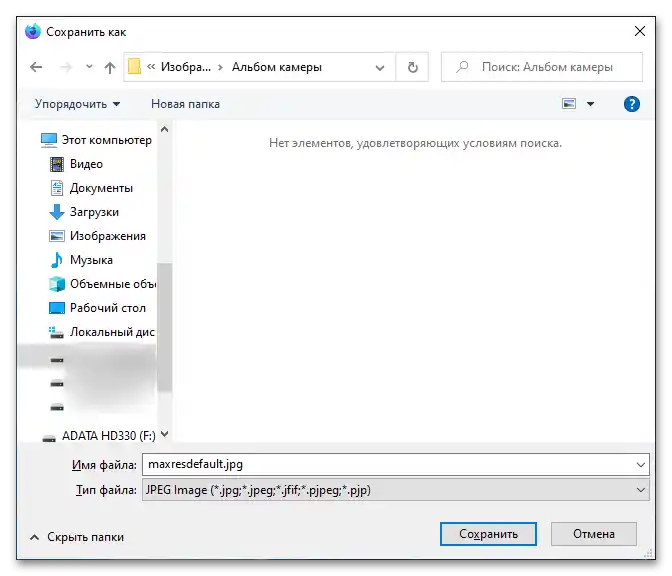
Sposób 2: Kod strony
Link do głównego obrazu jest wyraźnie wskazany w dwóch tagach HTML, widocznych podczas przeglądania kodu strony.
- Przejdź do wideo na YouTube i naciśnij Ctrl+U, aby zapoznać się z kodem strony odtwarzania.
- Naciśnij Ctrl+F lub F3, aby otworzyć menu wyszukiwania.Wprowadź
og:imagelubimage_src. - Przejdź do adresu z początku artykułu i załaduj obrazek dokładnie w taki sam sposób, jak pokazano w poprzedniej instrukcji.
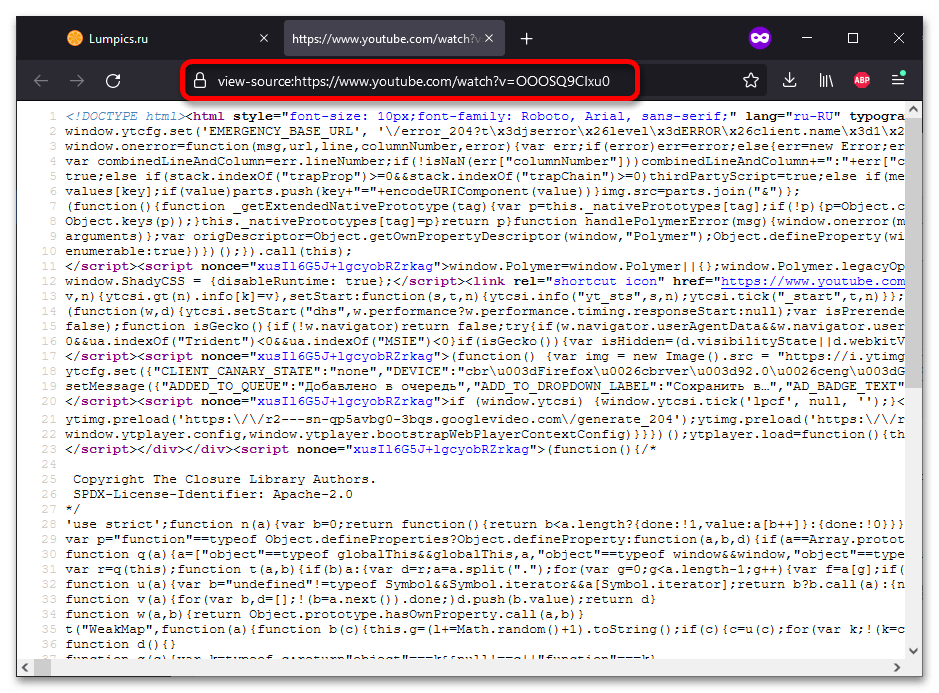
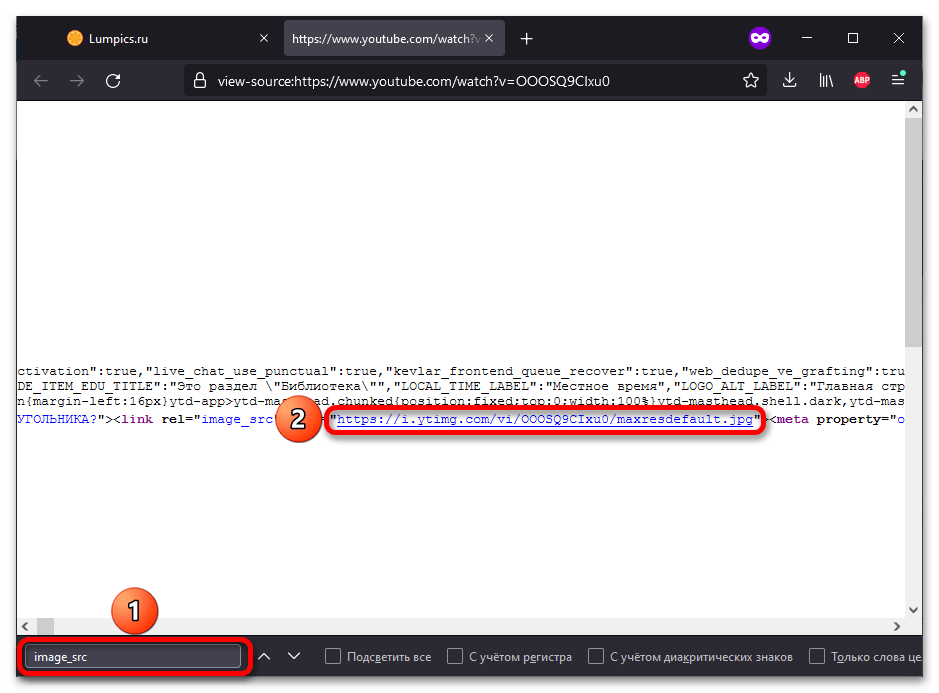

Sposób 3: Pobierz miniaturę wideo z YouTube
Do pobierania okładek można użyć specjalnej usługi.
- Wklej link do filmu, a następnie skorzystaj z przycisku "Get YouTube thumbnail".
- Kliknij prawym przyciskiem myszy na wynik i wybierz "Zapisz obraz jako…" (może mieć inną nazwę w zależności od przeglądarki).
- Wybierz, gdzie umieścić podgląd, a następnie kliknij "Zapisz".
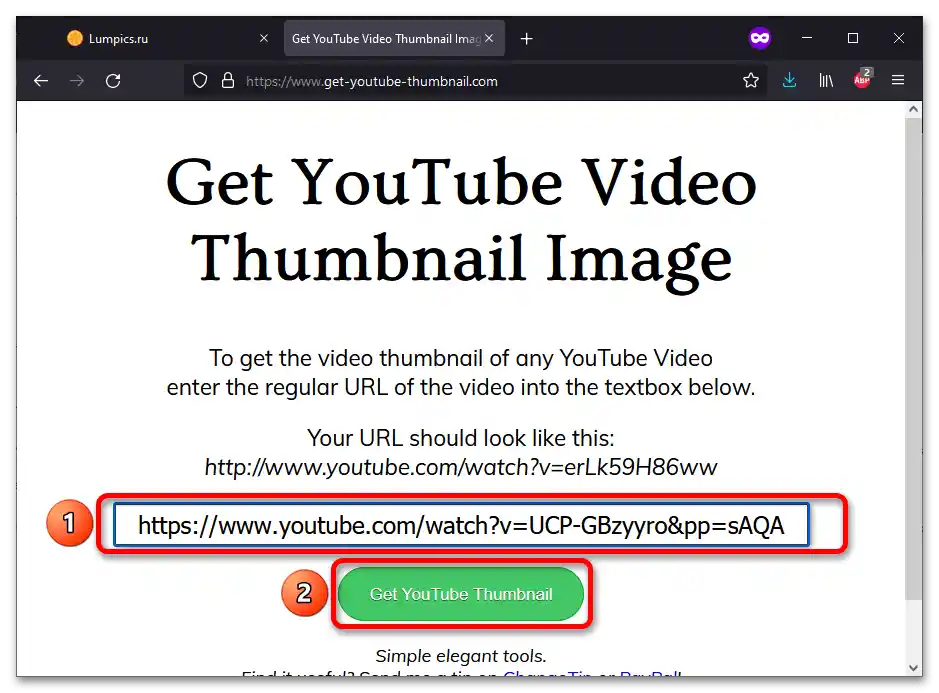
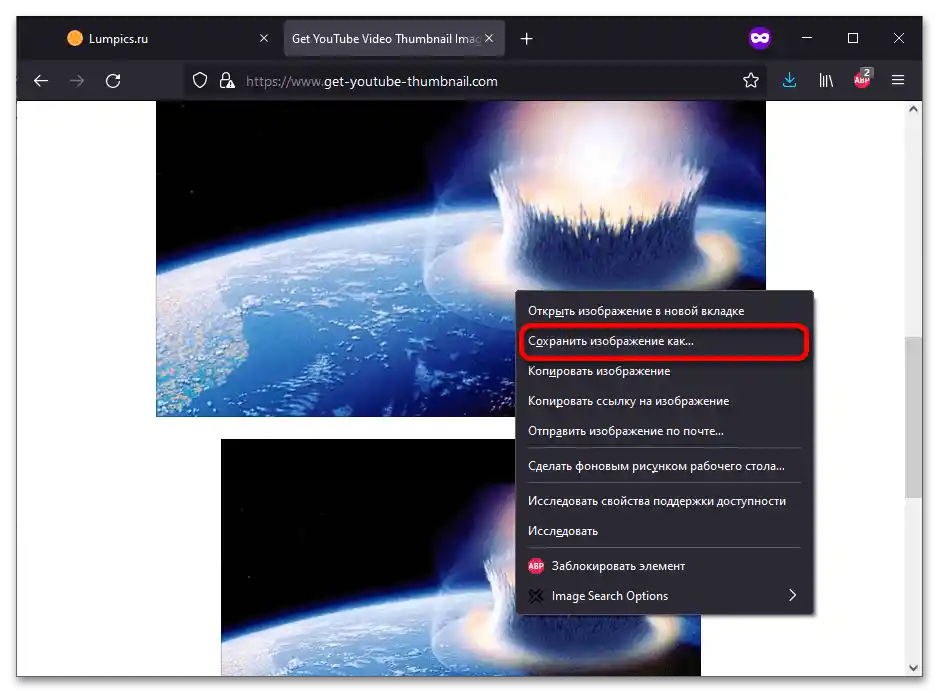

Sposób 4: Obraz miniatury YouTube
Strona podobna do poprzedniej również służy do pobierania okładek.
- Wklej URL wideo, a następnie kliknij "Szukaj".
- Wybierz, w jakiej rozdzielczości chcesz pobrać obrazek, a następnie naciśnij "Pobierz". Najwyższą jakość mają pliki HD.
- Potwierdź zapisanie w oknie wywołanym przez przeglądarkę (na zrzucie ekranu — Mozilla Firefox), lub jednorazowo otwórz plik — wtedy zostanie on automatycznie usunięty po pewnym czasie.
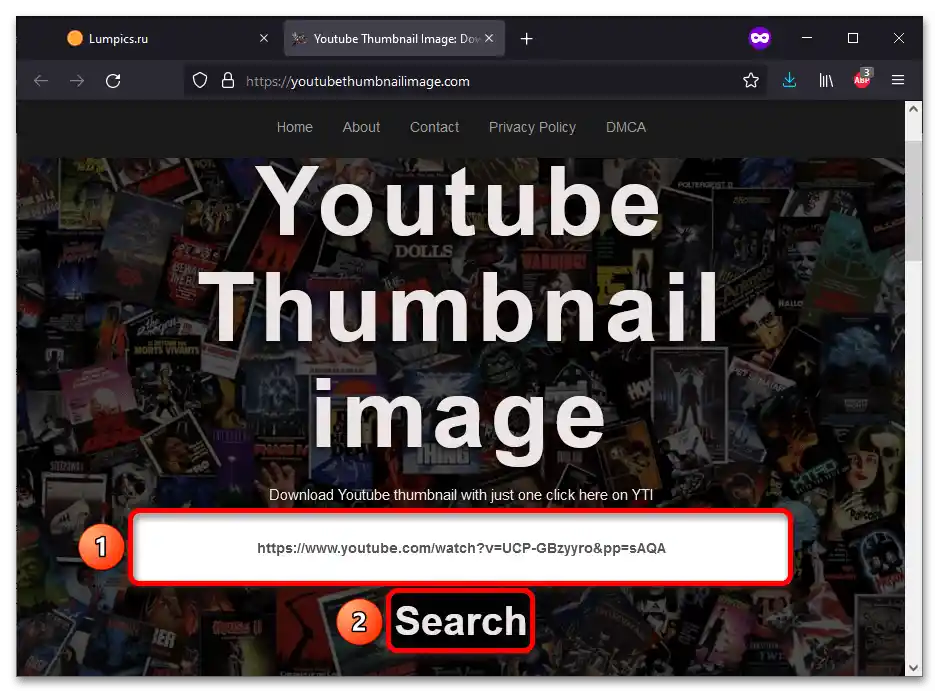
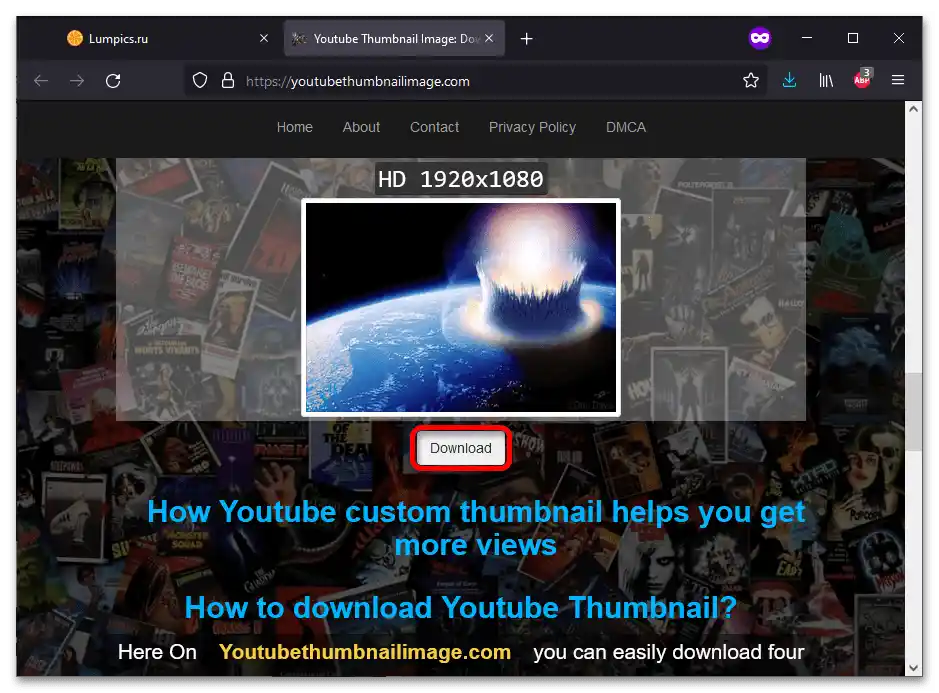
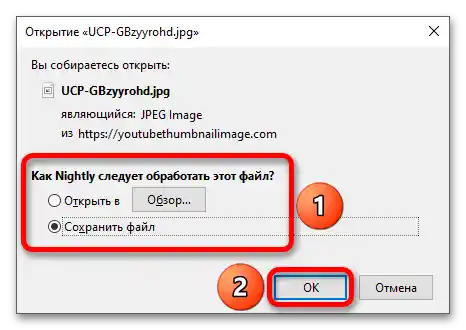
Sposób 5: Involta
Strona w języku rosyjskim również nadaje się do pobierania podglądów.
- Wprowadź w polu adres wideo i kliknij "Sformułuj".
- Aby znaleźć obrazek w najlepszej jakości, przewiń na sam dół listy wyników i kliknij "Link do źródła" w ostatnim bloku.
- Użyj kombinacji klawiszy Ctrl+S, aby pobrać obrazek.Wybierz, gdzie należy go umieścić, a następnie kliknij "Zapisz".